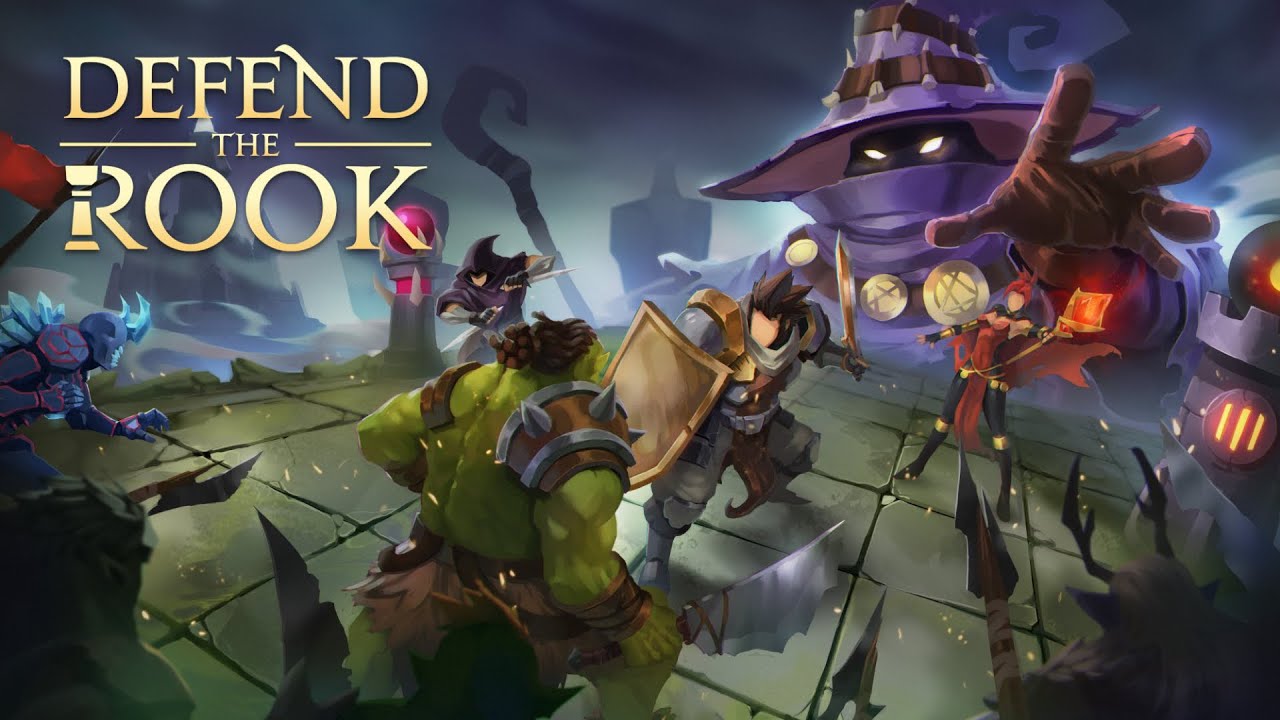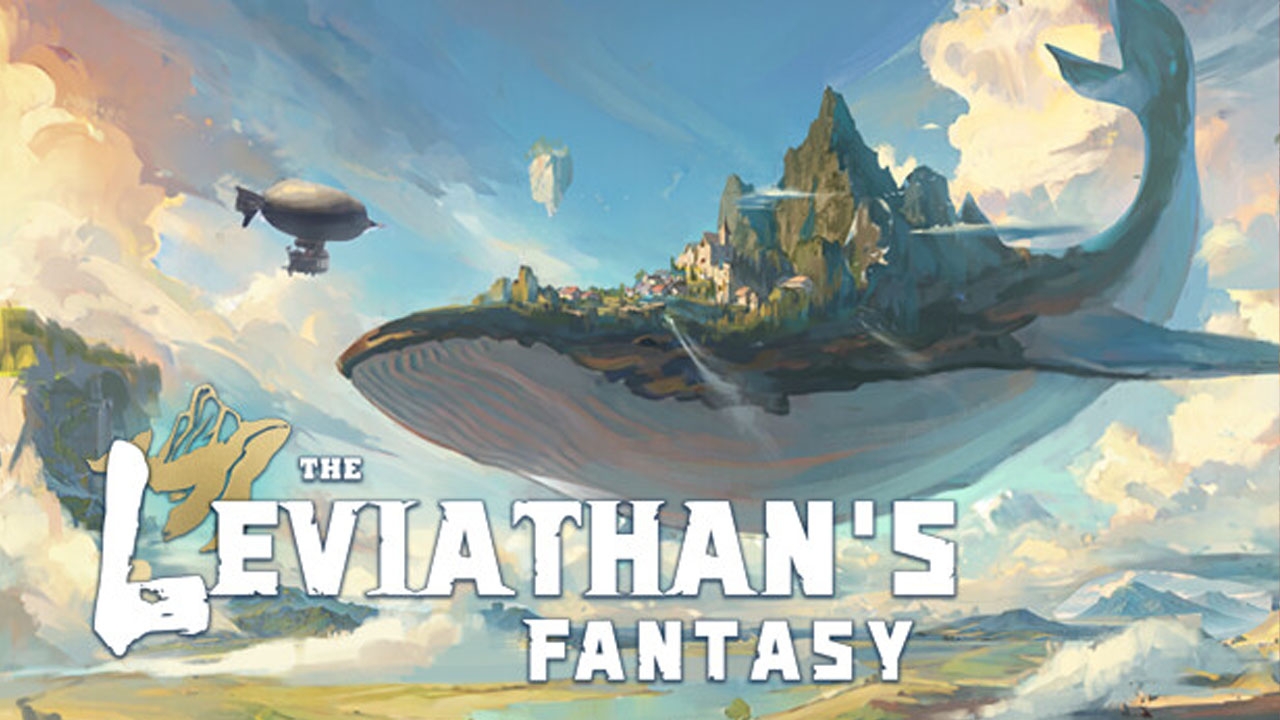Zum Übertragen vom Safari-Browser auf Chromecast, Sie müssen Safari und die neueste Version von Google Chrome auf Ihrem Computer installiert haben. Außerdem muss ein Chromecast-Gerät mit demselben Netzwerk verbunden sein.
Sobald Sie Chrome installiert haben, Öffnen Sie den Browser, Melden Sie sich mit Ihrem Google-Konto an, und klicken Sie auf die drei Punkte oben rechts. Aus dem Dropdown-Menü, auswählen “Gießen” und entscheiden Sie sich dafür, den gesamten Desktop zu übertragen.
Dann, Wählen Sie Ihr Chromecast-Gerät aus der Liste aus. Endlich, Öffnen Sie den Safari-Browser und beginnen Sie mit der Übertragung.
Es ist wichtig zu beachten, dass andere beim Casting sehen können, was Sie tun. Wenn Sie ein iPhone verwenden, Sie können eine App namens Replica herunterladen: Übertragen Sie Webvideos auf TV, um Safari auf Chromecast zu übertragen.
Jedoch, Seien Sie vorsichtig mit persönlichen Daten, wenn Sie Ihr iPhone auf dem Fernseher spiegeln. Stellen Sie sicher, dass sich Ihr Chromecast und Ihr iPhone im selben WLAN-Netzwerk befinden.
Der Artikel erwähnt auch alternative Methoden zum Spiegeln Ihres iPhones auf einen Fernseher ohne Apple TV, B. die Verwendung externer Kabel oder Anwendungen von Drittanbietern. Die Kompatibilität von Chromecast mit Apple-Geräten, Tipps zur Fehlerbehebung, und eine Liste von Apps, die gut mit Chromecast funktionieren, werden im Artikel ebenfalls ausführlich besprochen.
Wichtige Punkte:
- Voraussetzungen für die Übertragung von Safari auf Chromecast:
- Safari-Browser
- Neueste Version von Google Chrome
- Chromecast-Gerät mit demselben Netzwerk verbunden
- Schritte zum Wirken:
- Installieren Sie Chrome
- Melden Sie sich mit Ihrem Google-Konto an
- Klicken Sie auf die drei Punkte
- Auswählen “Gießen” und entscheiden Sie sich für die Übertragung des gesamten Desktops
- Wählen Sie das Chromecast-Gerät aus
- Öffnen Sie Safari und beginnen Sie mit dem Casting
- Achten Sie darauf, dass andere beim Casting nicht sehen können, was Sie tun
- Zum Streamen vom iPhone, Verwenden Sie die Replica-App und stellen Sie sicher, dass sich Chromecast und iPhone im selben WLAN-Netzwerk befinden
- Alternative Methoden zum Spiegeln des iPhone auf den Fernseher ohne Erwähnung von Apple TV, einschließlich externer Kabel und Apps von Drittanbietern
- Zu den weiteren Details im Artikel gehört die Chromecast-Kompatibilität mit Apple-Geräten, Tipps zur Fehlerbehebung, und Liste der empfohlenen Apps
Safari und Chromecast verbinden: Eine Schritt-für-Schritt-Anleitung
Safari ist ein beliebter Webbrowser, der von Apple Inc. entwickelt wurde. Andererseits, Chromecast ist ein von Google entwickelter digitaler Mediaplayer.
In diesem Artikel, Wir besprechen, wie man vom Safari-Browser auf Chromecast überträgt, So können Sie Ihre Lieblingsinhalte nahtlos streamen. Lesen Sie weiter, um die Schritt-für-Schritt-Anleitung zu entdecken.
Zunächst, Es ist wichtig zu beachten, dass es eine Problemumgehung gibt, um den Safari-Browser und Chromecast miteinander zu verknüpfen. Diese Problemumgehung erfordert die Verwendung von Google Chrome, Stellen Sie daher sicher, dass sowohl Safari als auch die neueste Version von Google Chrome auf Ihrem Computer installiert sind.
Zusätzlich, Sie benötigen ein Chromecast-Gerät, das mit demselben Netzwerk wie Ihr Computer verbunden ist.
Safari in Chromecast übertragen: Anforderungen und Einrichtung
So übertragen Sie den Safari-Browser auf Chromecast, folge diesen Schritten:
Um Ihren gesamten Desktop zu besetzen, wähle aus “Cast-Desktop” Möglichkeit.
Nächste, Wählen Sie Ihr Chromecast-Gerät aus der Liste der verfügbaren Geräte aus.
Sobald Sie Ihr Chromecast-Gerät ausgewählt haben, Öffnen Sie den Safari-Browser, um mit der Übertragung Ihrer gewünschten Inhalte zu beginnen.
Dies ist erwähnenswert, wenn Sie von Safari auf Chromecast übertragen, Andere, die mit demselben Netzwerk verbunden sind, können sehen, was Sie auf Ihrem Computer tun. Deshalb, Seien Sie vorsichtig, wenn Sie persönliche oder sensible Informationen weitergeben.
Safari vom iPhone auf Chromecast spiegeln: Tipps und Überlegungen
Wenn Sie ein iPhone-Benutzer sind und Safari von Ihrem Gerät auf Chromecast übertragen möchten, Es gibt eine App namens Replica: Übertragen Sie Webvideos auf den Fernseher, den Sie nutzen können. Jedoch, Es ist wichtig zu beachten, dass Benutzer beim Spiegeln ihres iPhones auf dem Fernseher vorsichtig mit ihren persönlichen Daten umgehen sollten.
So spiegeln Sie Safari mithilfe von Replica von Ihrem iPhone auf Chromecast, folge diesen Schritten:
Beim Spiegeln Ihres iPhones auf dem Fernseher ist Vorsicht geboten, da bestimmte Aktionen oder Apps möglicherweise persönliche oder sensible Informationen anzeigen, die für andere sichtbar sein könnten.
Zusätzlich zu den oben genannten Methoden, Es ist erwähnenswert, dass es alternative Möglichkeiten gibt, ein iPhone auf einen Fernseher zu spiegeln, ohne Apple TV zu verwenden. Dies kann durch die Verwendung externer Kabel oder speziell für diesen Zweck entwickelter Anwendungen von Drittanbietern erreicht werden.
Kompatibilität und Fehlerbehebung
Chromecast ist mit Apple-Geräten kompatibel, einschließlich Safari und iPhones. Jedoch, Es wird immer empfohlen, sicherzustellen, dass sowohl auf Ihrem Chromecast als auch auf Ihrem iPhone die neuesten Software-Updates installiert sind, um optimale Kompatibilität und Leistung zu gewährleisten.
Wenn beim Streamen vom Safari-Browser auf Chromecast oder beim Spiegeln von Safari von Ihrem iPhone Probleme auftreten, Hier finden Sie einige Tipps zur Fehlerbehebung:
Apps, die gut mit Chromecast funktionieren
Chromecast bietet eine große Auswahl an unterstützten Apps, die Ihr Streaming-Erlebnis verbessern. Zu den beliebten Apps, die gut mit Chromecast funktionieren, gehören::
Diese Apps, zusammen mit vielen anderen, Mit Chromecast können Sie Ihre Lieblingsinhalte direkt auf Ihren Fernseher streamen.
Abschließend, Die Übertragung vom Safari-Browser auf Chromecast ist mit ein paar einfachen Schritten möglich. Egal, ob Sie einen Computer oder ein iPhone verwenden, Sie können Ihre Lieblingsinhalte nahtlos auf dem großen Bildschirm streamen.
Stellen Sie einfach sicher, dass Sie über die erforderlichen Apps verfügen, wie Chrome oder Replica, installiert und folgen Sie der Schritt-für-Schritt-Anleitung in diesem Artikel. Viel Spaß beim Casting!
Notiz: Die Übertragung persönlicher oder sensibler Informationen an Chromecast sollte mit Vorsicht erfolgen, da es für andere, die mit demselben Netzwerk verbunden sind, sichtbar sein kann.